word文档的背景如何设置?
我们在编辑word文档的时候,为了使自己的文档阅读起来的时候更加的赏心悦目,我们想给word设置一个背景,让文档看起来不那么的单调,下面小编就为大家详细介绍一下,来看看吧!
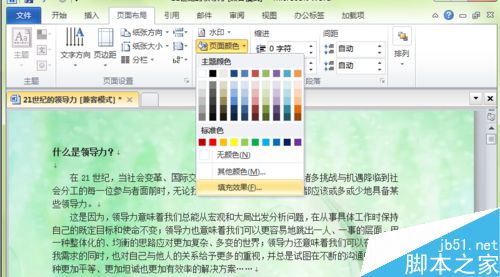
步骤
1、本文以 office 2010为例进行讲解!
首先,打开我们需要处理的文件,这里,小编随便选了一篇文章来做示例.
打开文件,如图:

2、点击"页面布局"选项卡,"页面背景区域"中的"页面颜色",然后选择"填充效果",如图:
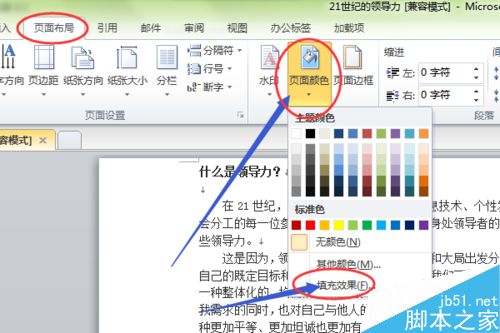
3、在弹出的对话框中,有多种效果可供选择,分别有"渐变"/"纹理"/"图案"/"图片",其中,我们来测试一下渐变,使用默认的黑白图,效果如下:
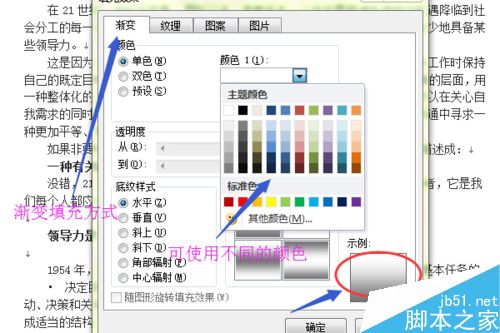
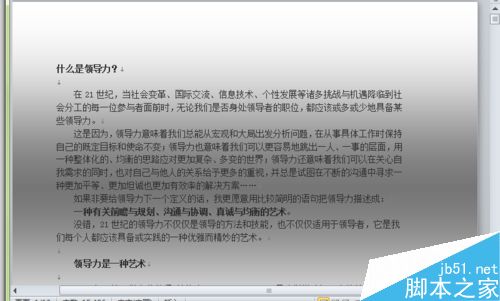
4、纹理的效果如下,也不错:

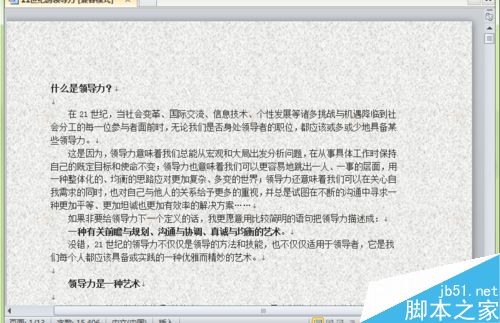
5、图案样式中,我们使用一个个小点,效果如下:
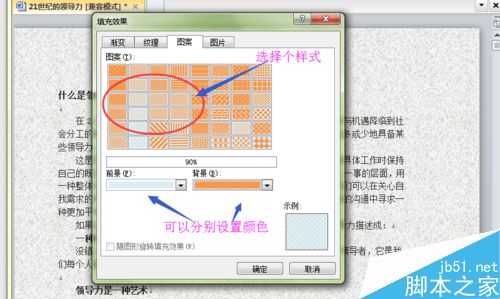
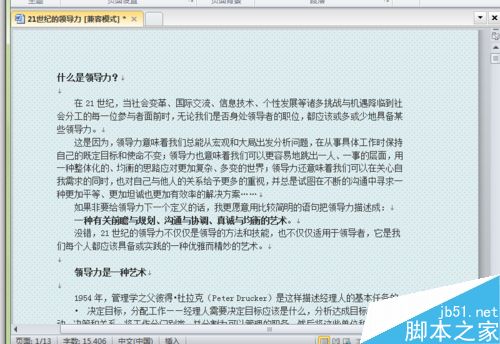
6、最后,我们测试一下自定义图片,点击选择需要做为背景的图片,建议尺寸尽量不要太小,如图:
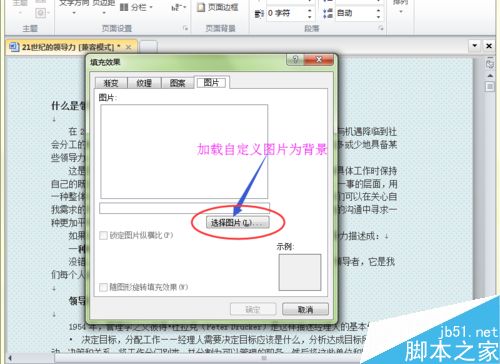
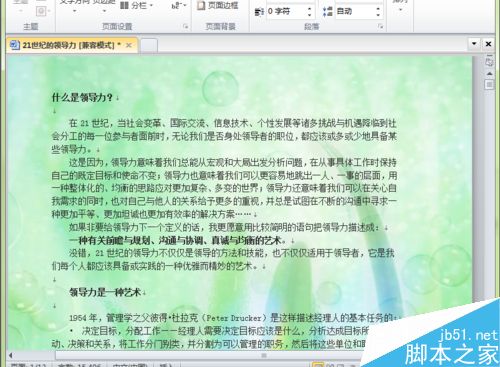
版权声明
本文来自投稿,不代表本站立场,转载请注明出处。
